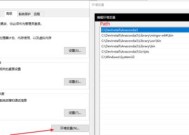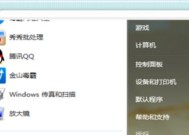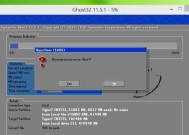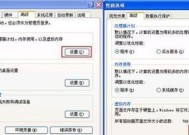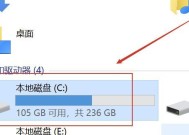联想电脑c盘如何找到?如何管理c盘空间?
- 综合百科
- 2025-07-01
- 29
- 更新:2025-06-03 00:56:49
在使用联想电脑的过程中,了解如何找到和管理C盘对维护系统性能和优化存储空间至关重要。本文将引导您一步步地了解如何在联想电脑上查找C盘,以及如何有效管理C盘空间,避免系统运行缓慢或出现故障。
如何找到联想电脑的C盘?
在Windows操作系统中,C盘通常是系统盘,也是安装操作系统的默认分区。查找C盘的步骤如下:
1.打开“我的电脑”:点击屏幕左下角的“开始”按钮,然后选择“此电脑”或“我的电脑”。
2.查看分区列表:在“此电脑”窗口中,您将看到所有的硬盘分区。通常,第一个分区就是C盘。
3.确认C盘内容:双击C盘,您将看到安装在该分区上的系统文件和应用软件。
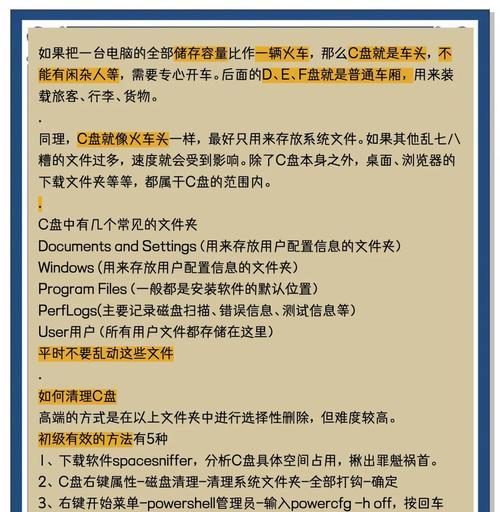
如何管理联想电脑的C盘空间?
管理好C盘空间,能够帮助您的电脑运行更加顺畅。以下是一些管理和优化C盘空间的步骤:
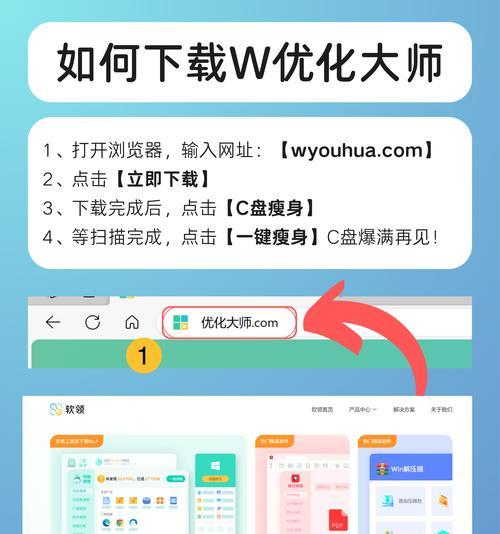
步骤1:定期检查磁盘空间
1.打开磁盘清理工具:点击“开始”按钮,输入“磁盘清理”,选择相应的程序打开。
2.清理临时文件和系统文件:在磁盘清理工具中,选择C盘,然后点击“清理系统文件”,勾选需要清理的项目,比如临时文件、系统缓存等。
步骤2:卸载不需要的程序和软件
1.访问控制面板:点击“开始”按钮,输入“控制面板”,然后选择打开。
2.卸载程序:在控制面板中,选择“程序”,然后点击“程序和功能”,从中找到不再需要的程序并选择卸载。
步骤3:使用存储感知功能
1.开启存储感知功能:在“设置”中搜索“存储”,打开“存储设置”,开启“存储感知”功能,让Windows自动清理不必要的文件。
步骤4:转移文件到其他分区或外部存储设备
1.整理个人文件:将文档、音乐、视频等个人文件转移到D盘或其他外接存储设备中。
2.调整应用安装位置:在安装新应用时,更改默认的安装位置到非系统盘。
步骤5:使用分区管理工具
1.备份数据:在使用分区管理工具前,务必备份C盘中的重要数据。
2.调整分区大小:利用Windows自带的“磁盘管理”工具,可以根据需要调整分区大小,将部分空间留给C盘。
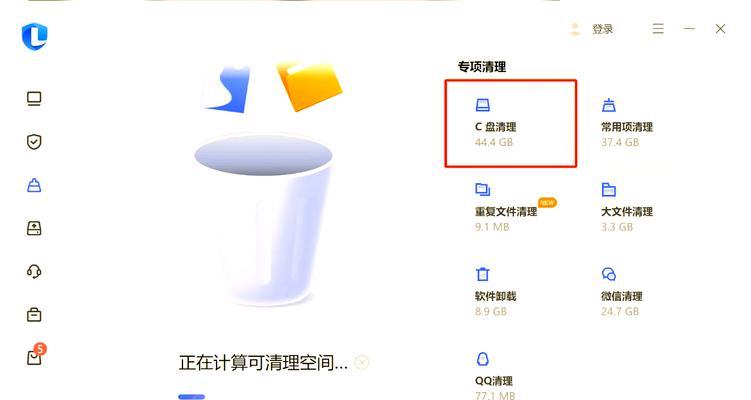
扩展阅读:C盘空间不足的常见问题解答
Q1:C盘空间不足有哪些常见症状?
答:C盘空间不足时,您可能会遇到系统运行缓慢、程序启动失败、系统提示磁盘空间不足的错误信息,以及频繁的磁盘清理通知。
Q2:C盘空间满了会对电脑有什么影响?
答:C盘空间不足可能会导致操作系统不稳定,应用程序运行缓慢,甚至出现系统崩溃的问题。
Q3:如何预防C盘空间不足?
答:定期进行磁盘清理,安装程序时选择合适的位置,不要将所有文件都保存在C盘,以及定期转移文件到其他存储介质。
通过上述步骤的介绍,您应该已经掌握了如何在联想电脑上查找C盘以及如何有效管理C盘空间。遵循这些指南,不仅能够帮助您维护电脑的性能,还能在日常使用中避免很多潜在的问题。为了您的电脑健康,养成良好的管理习惯,让C盘时刻保持充足的可用空间吧!